Kopiere en sikkerhedsrolle for at spare tid
Bemærk
Hvis du har aktiveret tilstanden Kun Unified Interface, skal du gøre følgende, før du bruger procedurerne i denne artikel:
- Vælg Indstillinger (
 ) på navigationslinjen.
) på navigationslinjen. - Vælg Avancerede indstillinger.
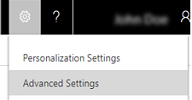
Hvis du vil oprette en sikkerhedsrolle, der ligner en anden, kan du kopiere en eksisterende sikkerhedsrolle og gemme den under et nyt navn. Du kan derefter ændre rettighederne og adgangsniveauerne i forhold til den nye rolle.
Bemærk
- Du kan ikke kopiere en sikkerhedsrolle til en anden afdeling.
- Rettighederne i sikkerhedsrollen kan blive ændret med opdateringer, og den kopierede sikkerhedsrolle kan blive forældet. Du bør jævnligt kontrollere rettighederne for sikkerhedsrollen. Se Oprette en administrativ bruger og forhindre elevation af rettigheder i sikkerhedsrollen for at få vist en anden metode til at tildele rettigheder til sikkerhedsrollen, der bliver ændret dynamisk.
Kontrollér, at du har sikkerhedsrollen Systemadministrator eller Systemtilpasser eller tilsvarende tilladelser.
Kontrollér din sikkerhedsrolle
Udfør trinnene i Visning af brugerprofilen.
Har du ikke de rette tilladelser? Kontakt systemadministratoren.
Gå til Indstillinger>Sikkerhed.
Klik på Sikkerhedsroller.
Klik eller tryk for at markere den sikkerhedsrolle, du vil kopiere, under Navn på listen over sikkerhedsroller, og klik eller tryk derefter på Flere handlinger>Kopiér rolle på værktøjslinjen Handlinger.
Skriv navnet på den nye sikkerhedsrolle i tekstfeltet Nyt rollenavn i dialogboksen Kopiér sikkerhedsrolle.
Hvis du vil ændre den nye sikkerhedsrolle, når du har oprettet en kopi, skal du kontrollere, at afkrydsningsfeltet Åbn den nye sikkerhedsrolle, når kopieringen er færdig er markeret. Ellers skal du fjerne markeringen i afkrydsningsfeltet.
Klik på OK.
Se også
Sikkerhedsbegreber for Microsoft Dynamics 365 for Customer Engagement
Sikkerhedsroller
Sikkerhed på feltniveauForhindre elevation af udvidelse af rettigheder i sikkerhedsrollen